Windows 10 탐색기 작동이 중지되면 어떻게 해야 할까요?
리소스 관리자는 Windows 10 시스템에서 중요한 역할을 합니다. 그러나 일부 Windows 10 고객은 리소스 관리자가 작동을 멈춘 현상을 경험했습니다. 작업 표시줄을 마우스 오른쪽 버튼으로 클릭하여 작업 관리자를 연 다음 프로세스 메뉴 표시줄에서 Windows 탐색기를 찾아 마우스 오른쪽 버튼을 클릭하여 프로세스를 종료한 다음 새 작업을 선택하여 explorer.exe를 실행할 수 있습니다.
Windows 10 탐색기 작동이 중지된 경우 수행할 작업:
1. 컴퓨터 작업 표시줄의 빈 공간을 마우스 오른쪽 버튼으로 클릭하고 "작업 관리자"를 선택합니다.
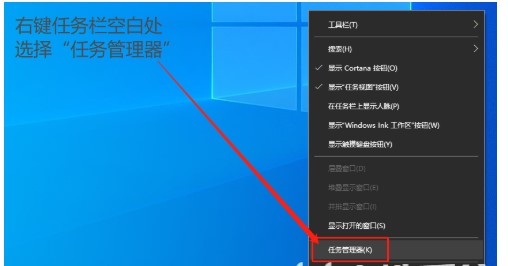
2. 그런 다음 작업 관리자 페이지에서 "프로세스" 옵션으로 전환하세요. "Windows 탐색기"를 마우스 오른쪽 버튼으로 클릭하고 "프로세스 끝내기" 옵션을 선택합니다.
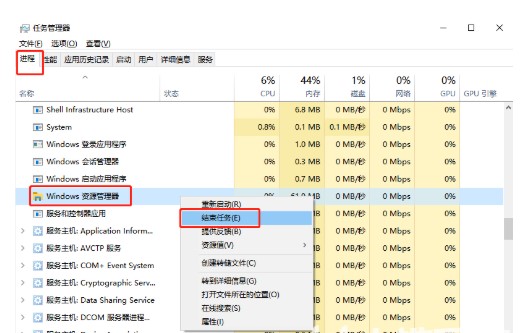
3. 그런 다음 작업 관리자 페이지 왼쪽 상단에 있는 "문서"를 클릭하고 "새 작업 실행" 옵션을 선택합니다.
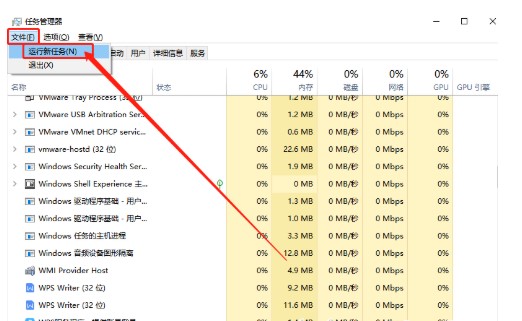
4. 팝업 창에 실행 명령 "explorer.exe"를 입력하고 "확인"을 클릭하여 Windows 탐색기를 엽니다.
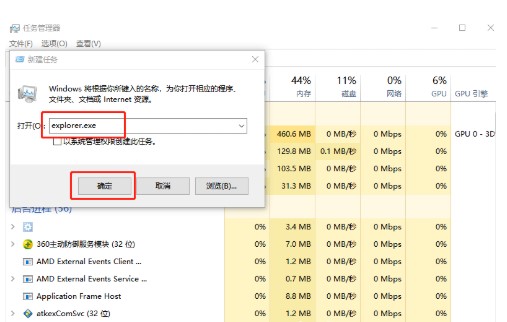
위는 Windows 10 탐색기 작동을 멈추는 해결 방법의 내용입니다. 필요한 친구는 위의 방법을 참조하여 작동할 수 있습니다.
위 내용은 Windows 10 탐색기 작동이 중지되면 어떻게 해야 할까요?의 상세 내용입니다. 자세한 내용은 PHP 중국어 웹사이트의 기타 관련 기사를 참조하세요!

핫 AI 도구

Undress AI Tool
무료로 이미지를 벗다

Undresser.AI Undress
사실적인 누드 사진을 만들기 위한 AI 기반 앱

AI Clothes Remover
사진에서 옷을 제거하는 온라인 AI 도구입니다.

Clothoff.io
AI 옷 제거제

Video Face Swap
완전히 무료인 AI 얼굴 교환 도구를 사용하여 모든 비디오의 얼굴을 쉽게 바꾸세요!

인기 기사

뜨거운 도구

메모장++7.3.1
사용하기 쉬운 무료 코드 편집기

SublimeText3 중국어 버전
중국어 버전, 사용하기 매우 쉽습니다.

스튜디오 13.0.1 보내기
강력한 PHP 통합 개발 환경

드림위버 CS6
시각적 웹 개발 도구

SublimeText3 Mac 버전
신 수준의 코드 편집 소프트웨어(SublimeText3)
 Windows에서 작동하지 않는 TouchPad를 해결하는 방법은 무엇입니까?
Aug 05, 2025 am 09:21 AM
Windows에서 작동하지 않는 TouchPad를 해결하는 방법은 무엇입니까?
Aug 05, 2025 am 09:21 AM
CheckifTetouchPadisDisabledByUsingTheFunctionKey (FN F6/F9/F12), AdedicatedToggleButton, Orensuring'SturnEdonInSettings> Devices> andunPlugexternalMice.2.upDateOrreinStalltheToCHPADDRIVERVIADICEMANGERBYSELGECMESELGEFDOUTDATEDIDEROURNINSTAL
 Windows에 옵션 기능을 설치할 때 '0x800F0954'오류를 수정하는 방법
Aug 05, 2025 am 09:30 AM
Windows에 옵션 기능을 설치할 때 '0x800F0954'오류를 수정하는 방법
Aug 05, 2025 am 09:30 AM
먼저 Windows 업데이트 문제 해결사를 실행하여 일반적인 문제를 자동으로 복구하고 1. Windows 업데이트 문제 해결사를 실행하십시오. 2. Windows 업데이트 서버에 액세스 할 수 있도록 네트워크 연결 및 프록시 설정을 확인하십시오. 3. DID 명령을 사용하여 구성 요소 저장소를 수리하고 필요한 경우 로컬 Windows ISO 소스를 지정하십시오. 4. PowerShell을 통해 선택적 함수를 설치할 때 ISO 소스 경로를 수동으로 지정합니다. 5. Windows 업데이트 구성 요소 서비스 및 Clear 캐시 재설정; 6. SFC/SCANNOW 및 CHKDSK를 실행하여 시스템 및 디스크 오류를 확인하십시오. 마지막으로 시스템이 최신 및 공식 ISO를 사용하여 먼저 파일 누락 문제를 해결하고 대부분의 경우 0x800F0954 오류를 성공적으로 복구 할 수 있습니다.
 Mac OS는 Windows보다 더 안전합니다
Aug 05, 2025 am 09:55 AM
Mac OS는 Windows보다 더 안전합니다
Aug 05, 2025 am 09:55 AM
MacOSistArgetEdDuetSmallerMarketShare, retingMalwareVolume.2.Apple'StrighThardware-SoftwareIntegrationEablestRongbuilt-insecurity likeinggateKeeper, SIP 및 AppSandboxing.3.faster, more-liformufdatesensurevulnerabilitiessatchedPromptly.4.macosisno
 Windows 설치가 고정 될 때해야 할 일
Aug 06, 2025 am 03:45 AM
Windows 설치가 고정 될 때해야 할 일
Aug 06, 2025 am 03:45 AM
Wait1–2hoursifdiskactivityContinues, aswindowssetupmayAppearfrofrobleexpansionorupdateInstallation.2. recogneNormalsLowPashaseslike "gettingDevicesReady"
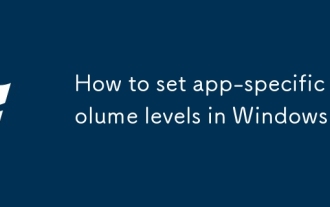 Windows에서 앱 별 볼륨 레벨을 설정하는 방법
Aug 04, 2025 pm 02:36 PM
Windows에서 앱 별 볼륨 레벨을 설정하는 방법
Aug 04, 2025 pm 02:36 PM
OpenVolumixerByright를 클릭하는 TaskBarsPeakEriconAndEndEcting "OpenVolumemixer"TOSEEEDIDULUALAPPVOLUMESLIDERS.2.ADJUSTECHAPP'SVOLINGENCENTINTELLENDENCLENDENDENTLETYBYDRAGINGITSSLIDER, ANTERNTERNATILITATION, GOTOSETTIN을 보장합니다
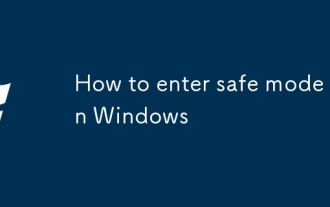 Windows에서 안전 모드를 입력하는 방법
Aug 04, 2025 pm 12:14 PM
Windows에서 안전 모드를 입력하는 방법
Aug 04, 2025 pm 12:14 PM
ifwindowscanstartnormally, usemsconfigerettingstoenablesafemode : inmsconfig, checksafebootunderthebootabandchooseminimalornetwork, insettings, gotorecovery, clickRestArtnowUndWancedStartup, ThensElectTrouptions> Star
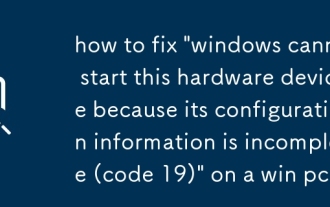 'Windows 가이 하드웨어 장치를 시작할 수 없습니다. 구성 정보가 불완전하므로 (코드 19)'
Aug 06, 2025 am 11:37 AM
'Windows 가이 하드웨어 장치를 시작할 수 없습니다. 구성 정보가 불완전하므로 (코드 19)'
Aug 06, 2025 am 11:37 AM
Code19iscaussedByincoplete 손상된 부패, stateoToToToTovistultUlUluatiftsofSOUNTRIES.1.oundEviceAgerviaWin X, ClickView → ShowHidDevices 및 anduninStallanyGrayed-outVices.2.TuualBarebx R, INDEREGED
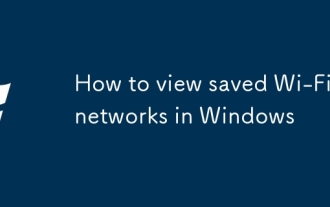 Windows에서 저장된 Wi-Fi 네트워크를 보는 방법
Aug 04, 2025 pm 02:13 PM
Windows에서 저장된 Wi-Fi 네트워크를 보는 방법
Aug 04, 2025 pm 02:13 PM
PressWindows I, GoTonetwork & Internet> Wi-Fi> 관리 알려진 NEMNOWNETWSTOVIEWALLSAVEDWI-FINETWORSS.2.TOSEOPASSWORD, OPENCOMMANDPROMPTASADMINSTRATRARDRUN "NETSHWLANSHOWPROFILES"FOARDBY "NETSHWLANSOWPROFILENAME ="Network_Name & Quo






